Sony ericsson R600 User Manual [pl]

Spis treści
Pierwsze kroki 4
Inicjowanie i odbieranie pierwszego połączenia.
Opis telefonu 7
Funkcje klawiszy, klawisze dostępu, wprowadzanie liter.
Personalizowanie telefonu 16
Wybieranie sygnału dzwonka, motywu i innych ustawień.
Połączenia 26
Korzystanie ze spisu telefonów, opcje połączeń.
Przesyłanie wiadomości 44
Wiadomości czatowe, e-mail i wiadomości tekstowe.
Korzystanie z mobilnego Internetu 52
Przeglądarka WAP, zakładki, konfigurowanie
protokołuWAP.
N
o
t
for
om
C
Funkcje dodatkowe 60
Kalendarz, budzik, stoper, minutnik, gry.
Zabezpieczenia 64
Blokada karty SIM, blokada telefonu.
Rozwiązywanie problemów 66
m
Dlaczego telefon źle działa?
Dodatkowe informacje 68
Zasady bezpiecznej i efektywnej eksploatacji, gwarancja
i declaration of conformity.
Ikony 80
Co oznaczają i do czego służą ikony?
Indeks 82
e
r
c
ia
l
U
s
e
1
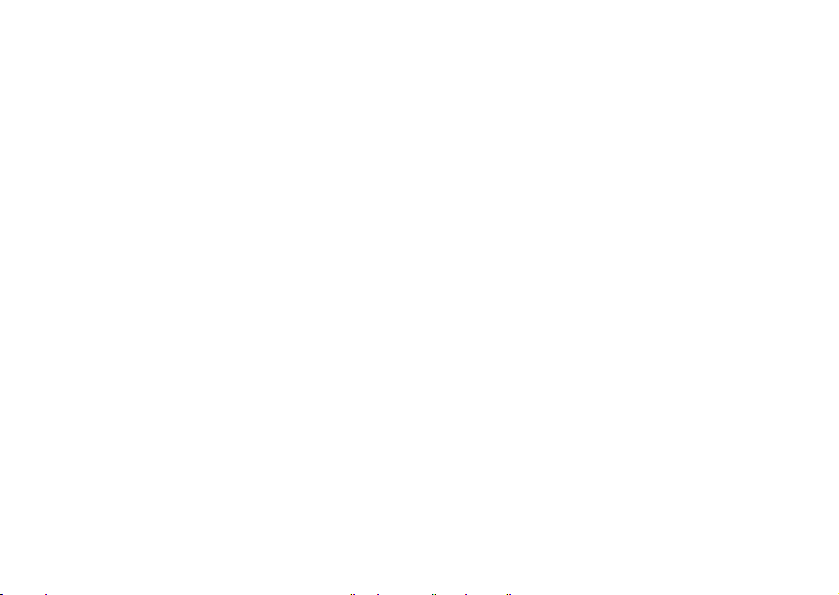
Ericsson R600
Wydanie poprawione (kwiecień 2002)
Niniejszy podręcznik został opublikowany przez firmę
Sony Ericsson Mobile Communications AB bez
żadnych gwarancji. W dowolnym momencie i bez
uprzedzenia firma Sony Ericsson Mobile
Communications AB może wprowadzić udoskonalenia i
zmiany wynikające z błędów typograficznych,
niedokładności aktualnych informacji czy ulepszeń
programów lub sprzętu. Takie zmiany będą
uwzględniane w następnych wydaniach tego
podręcznika.
Wszystkie prawa zastrzeżone.
©Sony Ericsson Mobile Communications AB, 2002
Numer publikacji: PL/LZT 108 5111 R3A
INNOVATRON PATENTS
C
for
t
o
N
2
om
Proszę zwrócić uwagę, że:
Niektóre usługi opisane w tym podręczniku nie są
dostępne we wszystkich sieciach. Dotyczy to także
międzynarodowego numeru alarmowego GSM, 112.
U
s
e
W przypadku wątpliwości, czy dana usł uga
jest dostępna czy nie, należy kontaktować się
z operatorem sieci lub usługodawcą.
Przed użyciem telefonu komórkowego proszę
c
przeczytać rozdziały Zasady bezpiecznej
r
i efektywnej eksploatacji oraz Gwarancja.
e
ia
l
m
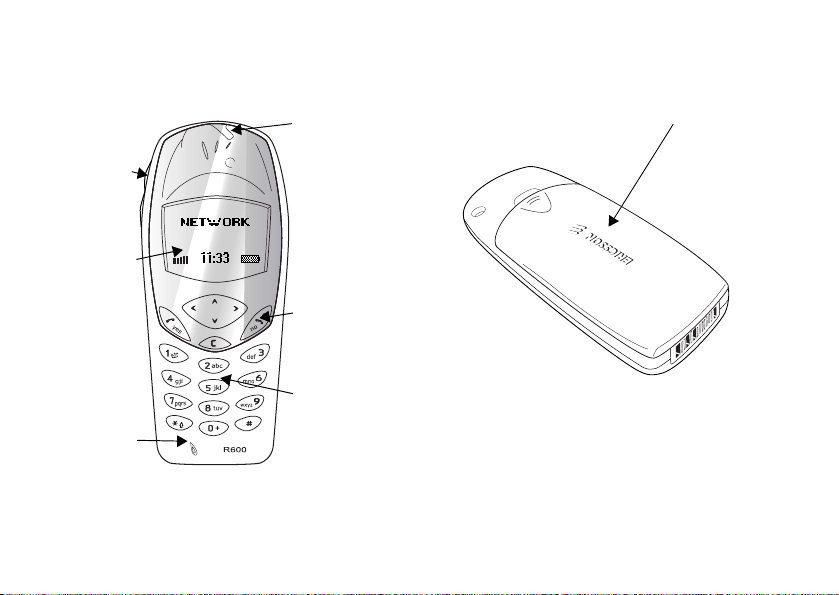
Widok z przodu Widok z tyłu
Głośność
głośności
Wyświetlacz
Mikrofon
N
o
t
Lampka
Klawisz
włączania i
wyłączania
for
Klawiatura
C
om
m
e
r
c
ia
Osłona tylna
e
s
U
l
3
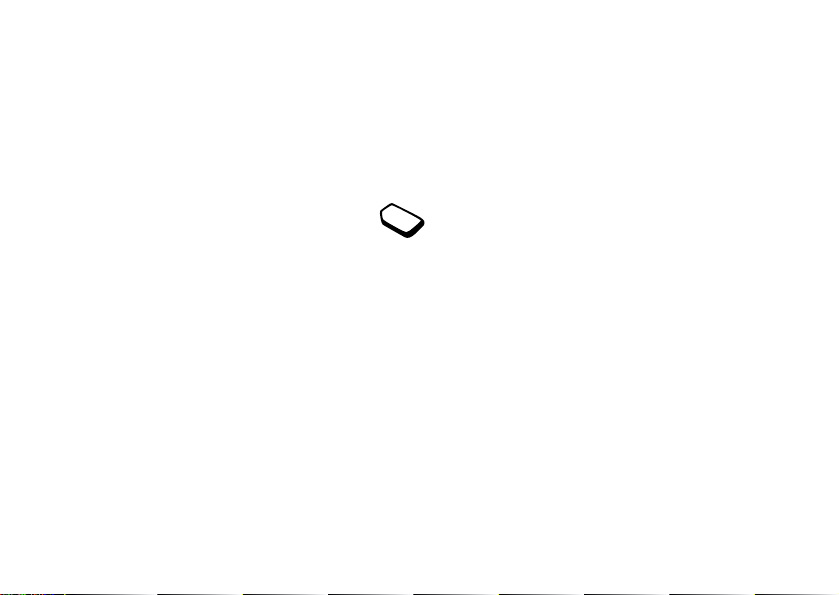
Pierwsze kroki
Informacje o Instrukcji obsługi
Pewne, opisane w tej Instrukcji obsługi, usługi
i funkcje zależą od operatora sieci lub typu
abonamentu. Z tego powodu część menu może być
niedostępna w Twoim telefonie, a numery skrótów
menu i funkcji mogą się różnić.
Ten symbol wskazuje, że usługa lub
funkcja zależy od sieci lub operatora.
Dodatkowe informacje o abonamencie
można znaleźć w materiałach
udostępnionych przez operatora sieci.
Zalecamy przeczytanie rozdziału „Opis telefonu”
na stronie 7, w którym podano informacje o tym,
jak poruszać się w menu.
o
t
Karta SIM
Podpisując z operatorem sieci umowę dotyczącą
abonamentu, otrzymuje się kartę SIM (Subscriber
Identity Module). Karta ta zawiera układ
komputerowy, w którym przechowywany jest
między innymi numer telefonu, zestaw usług,
jakie są przewidziane dla tego rodzaju abonamentu,
oraz spis telefonów.
4 Pierwsze kroki
N
C
for
om
Karty SIM mogą mieć dwa rozmiary. Jeden
to rozmiar karty kredytowej, drugi jest mniejszy.
W tym telefonie jest używana mniejsza karta.
Wiele kart SIM rozmiaru karty kredytowej zawiera
mniejszą kartę, którą można łatwo wyjąć, wyłamując
perforację.
Przygotowanie telefonu do pracy
ia
Zanim zaczniesz używać telefonu:
c
•włóż kartę SIM.
r
e
•podłącz i naładuj baterię.
m
Uwaga: Zawsze przed włożeniem lub wyjęciem karty
SIM należy wyłączyć telefon i odłączyć ładowarkę.
e
s
U
l

N
o
t
for
C
5-15 min.
5-15 min
om
4 godz
4 h.
m
Przed użyciem telefonu konieczne jest
włożenie karty SIM i naładowanie baterii.
U
e
s
–15 minut.
Pierwsze kroki 5
e
1. Włóż kartę SIM, tak jak pokazano
na rysunku. Nasuń srebrny uchwyt
l
na kartę SIM, aby ją zabezpieczyć.
ia
2. Przesuń baterię w uchwycie, w sposób
c
pokazany na rysunku, i wciśnij baterię.
r
3. Umieść osłonę tylną, tak jak pokazano
na rysunku i wsuń ją na miejsce.
4. Podłącz ładowarkę do telefonu
w miejscu oznaczonym symbolem
błyskawicy. Symbol błyskawicy
na wtyczce musi być skierowany
do góry.
5. Zanim ikona pojawi się na wyświetlaczu
może upłynąć 5
6. Poczekaj mniej więcej cztery godziny
albo do czasu, gdy bateria będzie
całkowicie naładowana.
7. Odłącz ładowarkę, odchylając wtyczkę
do góry.
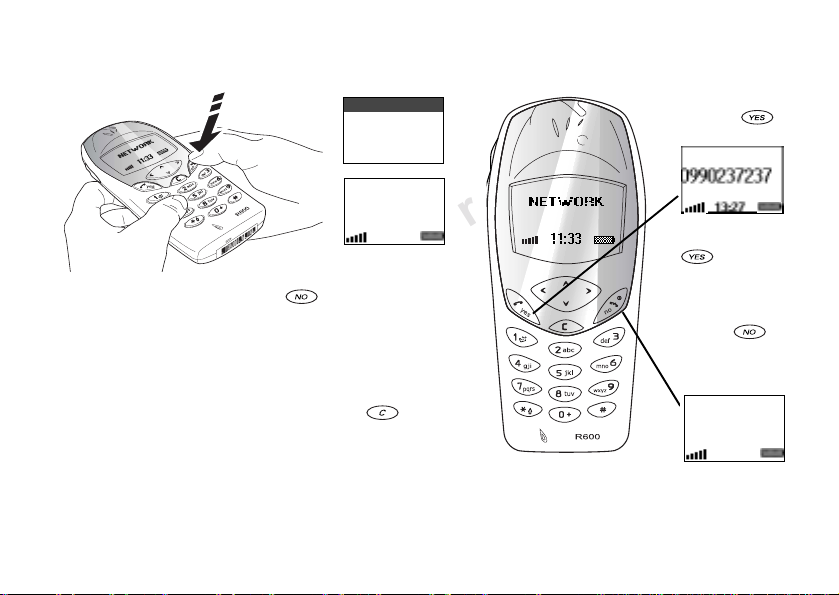
Inicjowanie i odbieranie połączeń
Włączanie
iwyłączanie
•Naciśnij i przytrzymaj klawisz , aż do momentu
usłyszenia sygnału.
• Wprowadź swój kod PIN (Personal Identity Number), jeśli
został on dołączony do karty SIM, i naciśnij klawisz
Kod PIN otrzymuje się od operatora sieci.
Jeśli podczas wprowadzania kodu PIN popełnisz błąd,
usuń niewłaściwą cyfrę, naciskając klawisz .
Jeśli trzy razy z rzędu wprowadzisz niepoprawny kod
PIN, karta SIM zostanie zablokowana. Wskazuje na to
komunikat o zablokowaniu kodu PIN. Aby odblokować
kartę, należy wprowadzić kod „PUK” (Personal Unblocking Key). Kod PUK otrzymuje się od operatora sieci.
6 Pierwsze kroki
N
o
t
C
for
Zapraszamy
PIN:
Moja sieć
12:18
om
m
YES.
e
r
c
ia
•Wprowadź numer
kierunkowy i num er
e
s
U
l
telefonu, .
• Naciśnij klawisz
, aby odebrać
połączenie.
•Naciśnij
klawisz ,
aby zakończyć
połączenie.
Moja sieć
12:18

Opis telefonu
Funkcje klawiszy
Nawiązywanie i odbieranie
połączeń. Wybór menu,
podmenu lub opcji.
Naciśnij i przytrzymaj,
aby włączyć lub wyłączyć
telefon albo aby powrócić
do trybu gotowości. Naciśnij,
aby odrzucić połączenie,
cofnąć się na poprzedni
poziom menu lub pozostawić
opcję bez zmian.
Poruszanie się w menu,
listach i tekście. Przewijanie
wgórę, w dół, w lewo lub
wprawo.
Usuwa cyfry lub litery
zwyświetlacza. Usuwa
(czyść)
element z listy. Aby wyłączyć
mikrofon podczas połączenia,
naciśnij i przytrzymaj klawisz.
Wprowadzanie znaku *.
N
o
t
for
C
om
m
e
r
c
ia
– , Wprowadzanie cyfr
e
z zakresu 0–9 i liter.
s
U
l
Klawisze
głośności
Naciśnij i przytrzymaj
klawisz , aby
wprowadzić prefiks
międzynarodowy +.
Poruszanie się w menu
za pomocą skrótów.
Zwiększa lub zmniejsza
głośność słuchawki
w trakcie połączenia.
Poruszanie się w menu,
listach i tekście. Wejdź
do menu Status. Aby
odrzucić przychodzące
połączenie, naciśnij
jeden z klawiszy
dwa razy.
Wprowadza znak #.
Naciśnij i przytrzymaj,
aby wyświetlić menu
opcji.
Opis telefonu 7
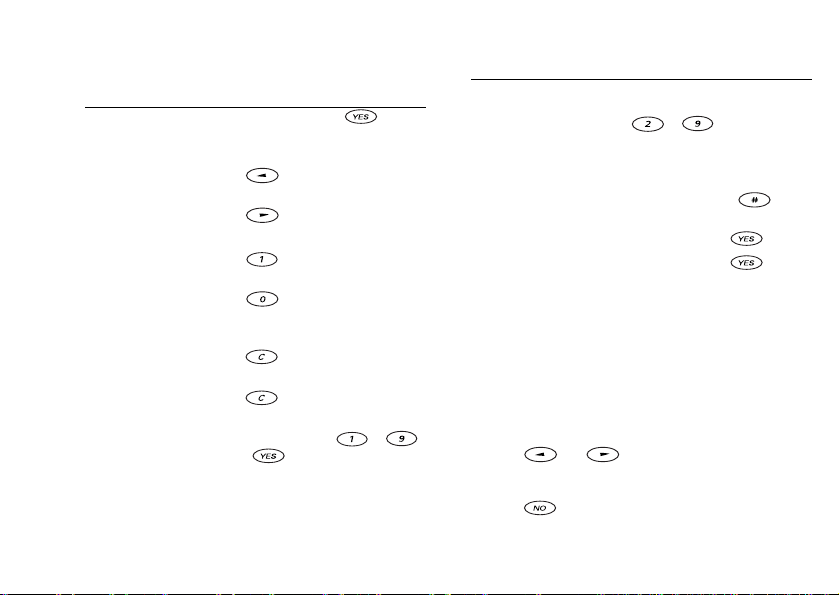
Klawisze dostępu
Aby... Czynność:
wejść do menu
połączeń
aby wejść do menu
Zakładki
aby wejść do menu
Znajdź i połącz
wywołać usługę poczty
głosowej
wprowadzić znak +, aby
zainicjować połączenie
międzynarodowe
ustawić telefon w trybie
wyciszonym
wyłączyć mikrofon naciśnij i przytrzymaj klawisz
użyć szybkiego
wybierania (pozycje
spisu telefonów
od1do9)
8 Opis telefonu
Lista
N
naciśnij klawisz
w trybie gotowości
naciśnij i przytrzymaj klawisz
w trybie gotowości
naciśnij i przytrzymaj klawisz
w trybie gotowości
naciśnij i przytrzymaj klawisz
w trybie gotowości
naciśnij i przytrzymaj klawisz
w trybie gotowości
naciśnij i przytrzymaj klawisz
t
o
naciśnij jeden z klawiszy
cyfr z zakresu –
i w trybie gotowości
C
w trybie gotowości
for
podczas połączenia
om
Aby... Czynność:
znaleźć pozycję
spisu telefonów
rozpoczynającą się
(lub najbliższą jej)
na literę klawisz
znaleźć pozycję spisu
telefonów
c
r
e
zawiesić połączenie naciśnij klawisz
m
przełączać się między
dwoma połączeniami
Poruszanie się w menu
Są dwa sposoby poruszania się w menu:
• Korzystanie ze skrótów
• Poruszanie się za pomocą klawiszy
Korzystanie ze skrótów
Szybszym sposobem poruszania się po menu jest
korzystanie ze skrótów. Wejdź do menu, naciskając
klawisz lub i po prostu wprowadź numer
menu, do którego chcesz przejść. Aby powrócić
do trybu gotowości, należy nacisnąć i przytrzymać
klawisz .
ia
U
l
naciśnij i przytrzymaj jeden
z klawiszy z zakresu
– w trybie
e
gotowości
s
wprowadź numer pozycji
inaciśnij klawisz
w trybie gotowości.
naciśnij klawisz

Poruszanie się za pomocą klawiszy
Naciśnij... aby...
lub
lub
Jak interpretować instrukcje
W tym przykładzie interpretowania instrukcji
pokażemy, jak ustawić dźwięk klawiszy na ton.
Aby ustawić dźwięk klawiszy
1. Użyj następujących poleceń i klawiszy: Ustawienia,
YES, Dźwięki i alarmy, YES, Dźwięk klawiszy, YES.
2. Wybierz opcję Ton i naciśnij klawisz
wejść do głównych menu i poruszać
się w nich
poruszać się w menu w górę i w dół
wybrać menu, podmenu lub opcję.
wrócić na poprzedni poziom menu,
opuścić opcje bez zmian.
naciśnij i przytrzymaj klawisz ,
aby powrócić do trybu gotowości.
om
C
for
t
o
N
YES.
Instrukcje należy interpretować następująco:
1. W trybie gotowości naciśnij
klawisz lub , aby
przejść do menu Ustawienia.
l
2. Naciśnij klawisz
menu Ustawienia. Nazwa
c
wybranego menu pojawi się
r
u góry wyświetlacza Ustawienia.
e
Błyskająca strzałka po prawej
m
stronie wskazuje, że są dostępne
dodatkowe menu.
3. Naciśnij klawisz
podmenu Dźwięki i alarmy.
(Nie trzeba poruszać się
za pomocą klawiszy strzałek,
bo to jest pierwsze podmenu).
4. Naciśnij klawisz lub ,
aby przejść do podmenu Dźwięk
klawiszy i naciśnij klawisz
aby je wybrać.
YES, aby wybrać
ia
YES, aby wybrać
U
e
s
YES,
Opis telefonu 9
4 Ustawienia
Ustawienia
1
Dźwięki i alarmy
2
Profile
3
Opcje połączenia
4
Sieci
Dźwięki i alarmy
Sygnał
6
wiadomości
7
8
Dźwięk klawiszy
9
Sygnali zator czasu

5. Naciśnij klawisz lub ,
aby przejść do opcji Ton i naciśnij
YES, aby je wybrać. W ten
klawisz
sposób dźwięk klawiszy został
ustawiony na ton.
6. Naciśnij i przytrzymaj klawisz
, aby powrócić do trybu
gotowości.
Skróty
Oto jak należy interpretować powyższe instrukcje,
używając skrótów:
Aby ustawić dźwięk klawiszy
1. Naciśnij klawisz lub , aby wejść
do głównego menu.
2. Naciśnij klawisz , aby wybrać menu Ustawienia.
3. Naciśnij klawisz , aby wybrać podmenu
Dźwięki i alarmy.
4. Naciśnij klawisz , aby wybrać podmenu Dźwięk
klawiszy.
5. Naciśnij klawisz lub , aby przejść
do opcji Ton.
10 Opis telefonu
N
o
t
for
Dźwięk klawiszy
Wyciszony
Kliknięcie
Ton
C
om
6. Naciśnij klawisz
7. Aby powrócić do trybu gotowości, należy nacisnąć
i przytrzymać klawisz
Wskazówka: Aby sprawdzić ustawienie bez
zmieniania go: przejdź do ustawienia i pozostaw
je bez zmiany, naciskając klawisz .
ia
Tekst wyświetlacza
c
r
e
• Tekst u góry wskazuje wybrane
m
menu.
• Wyróżniony tekst pokazuje
pozycję w menu. Jeśli naciśniesz
klawisz , wejdziesz do tego
menu lub wybierzesz opcję.
• Szary tekst wskazuje funkcję,
która jest tymczasowo
niedostępna, na przykład w
związku z rodzajem abonamentu
lub niewłączeniem pewnego
ustawienia.
YES, aby wybrać opcję tonu.
NO.
e
s
U
l
Ustawienia
1
Dźwięki i alarmy
2
Profile
3
Opcje połączenia
4
Sieci
Dźwięki i alarmy
Głośn. dzwon.
1
2
Narastający
3
Alarm wibracyjny
4
Sygnały dzwonka
Połączenia
Nieodebrane1
2
Lista połączeń
3
Koszty połączeń
4
Liczniki połączeń
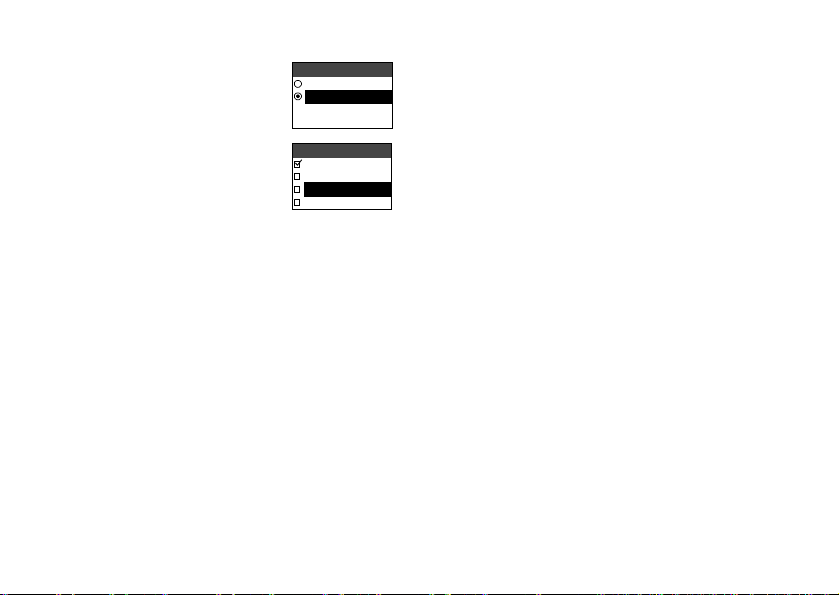
•Wypełniony przycisk wskazuje,
że ta opcja jest wybrana.
• Znacznik wskazuje, że element
jest wybrany.
t
o
N
for
Narastającya
Włączony1
2
Wyłączony
Edytuj skróty
Wybierz profil
Wyświetl profil
Filtr połączeń
Przekierowania
om
C
m
e
r
c
ia
e
s
U
l
Opis telefonu 11
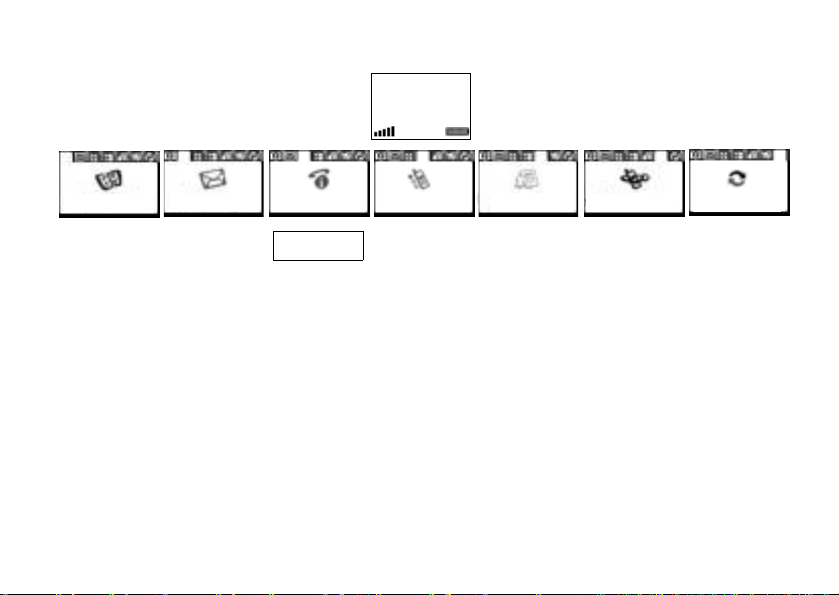
Przegląd menu
Moja sieć
1 Spis telefonów
Znajdź i połącz
Dodaj numer
Znajdź iedytuj
Grupy
Adresy e-mail
Opcje
Status pamięci
Numery stałe
12 Opis telefonu
2 Wiadomości
Czat
Poł. z pocz. gł.
Przychodz.
Wyślij nową
Niewysłane
Szablony
Wiad. wysłane
Opcje
o
N
t
3 Połączenia
Aktywne
Nieodebrane
Lista połączeń
Koszty poł.
Liczniki połącz.
Następne poł.
for
Wyłącz tony*
Zawieś połącz.*
Przełącz. poł.*
Rozłącz aktyw.*
Połącz rozm.*
Przekaż poł.*
Rozłącz wszyst.*
C
Opcje
4 Ustawienia
Dźwięki i alarmy
om
Opcje połączeń
Wyświetlacz
Zegar i data
Zestaw HF
Ustaw. początk.
Kom. danych
12:18
m
Profile
Sieci
Język
Blokady
ia
5 Dodatki 6 Usługi WAP
c
r
e
Kalendarz
Alarmy
Minutnik
Stoper
Rysunek
Kalkulator
Gry
Akcesoria
Proszę zwrócić uwagę, że występowanie
idziałanie pewnych menu zależy od sieci
i rodzaju abonamentu.
e
s
U
l
7 Moje skróty
Strona główna
Zakładki
Push - przych.
Podaj adres
Konta danych
Ustawien. WA P
Wyczyść bufor
Strona główna
Gry
Czat
Głośn. dzwon.
Wybierz profil
Edytuj skróty
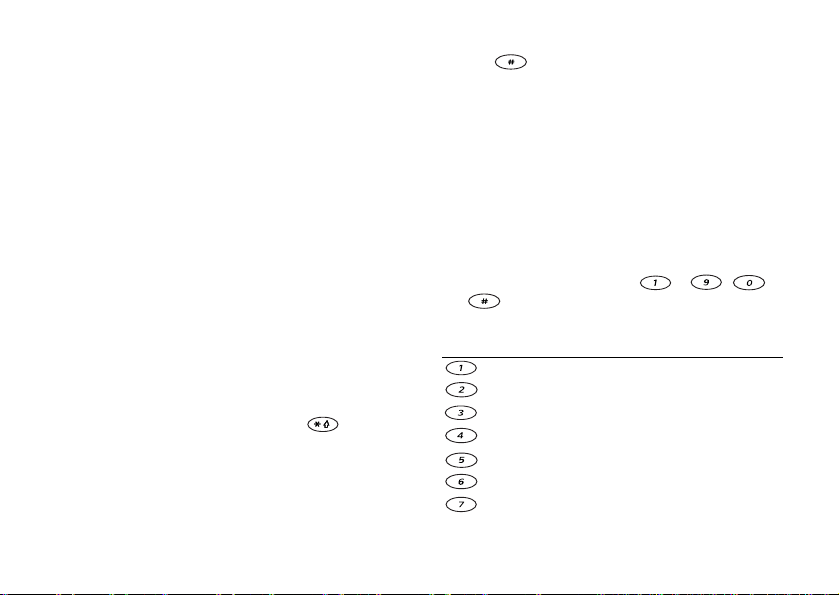
Wprowadzanie liter
Litery można wprowadzać podczas dodawania nazw
do spisu telefonów lub pisania wiadomości
tekstowych (SMS).
Oprócz zwykłego sposobu wprowadzania liter
w telefonie, polegającego na podstawowym
wprowadzaniu tekstu, można korzystać z metody
edycji eZiText przeznaczonej do tekstów takich jak
teksty wiadomości, jeśli tylko język wprowadzania
dopuszcza tę metodę. Metoda edycji eZiText
przyspiesza pisanie.
Język wpisywania
Przed rozpoczęciem wpisywania liter należy wybrać
języki wpisywania, które będą używane podczas
pisania.
Aby wybrać język wpisywania
1. Użyj następujących poleceń i klawiszy: Ustawienia,
YES, Język, YES, Metoda edycji, YES.
2. Przejdź do języka, którego chcesz używać
do wpisywania liter, i naciśnij klawisz .
Powtórz krok 2, jeśli chcesz używać innego języka.
3. Naciśnij klawisz
Wskazówka: Aby podczas pisania przełączyć się
na wybrany język wpisywania, naciśnij i przytrzymaj
N
YES, aby opuścić menu.
o
t
for
om
C
klawisz (aby wyświetlić menu opcji) i wybierz
opcję Metoda edycji.
Podstawowa metoda wpisywania tekstu
Podczas wpisywania nazwisk do spisu telefonów
litery wpisuje się zawsze za pomocą metody
podstawowej.
W poniższym przykładzie wpiszemy wiadomość
tekstową:
c
r
Aby wpisać litery metodą podstawową
e
1. Użyj następujących poleceń i klawiszy: Wiadomości,
m
YES, Wyślij nową, YES.
2. Naciskaj odpowiedni klawisz,
lub , aż do pojawienia się na wyś wietlaczu
żądanego znaku.
Naciśnij... aby uzyskać...
l
ia
Odstęp - ? ! ‚ . : ; " ' < = > ( ) _ 1
A B C Å Ä Ę ą Ē 2 Γ
D E F č É 3 ∆ Φ
G H I ģ 4
J K L 5 Λ
M N O Ń Ö Ų ņ 6
P Q R S ß 7 Π Σ
U
e
s
Opis telefonu 13
– ,
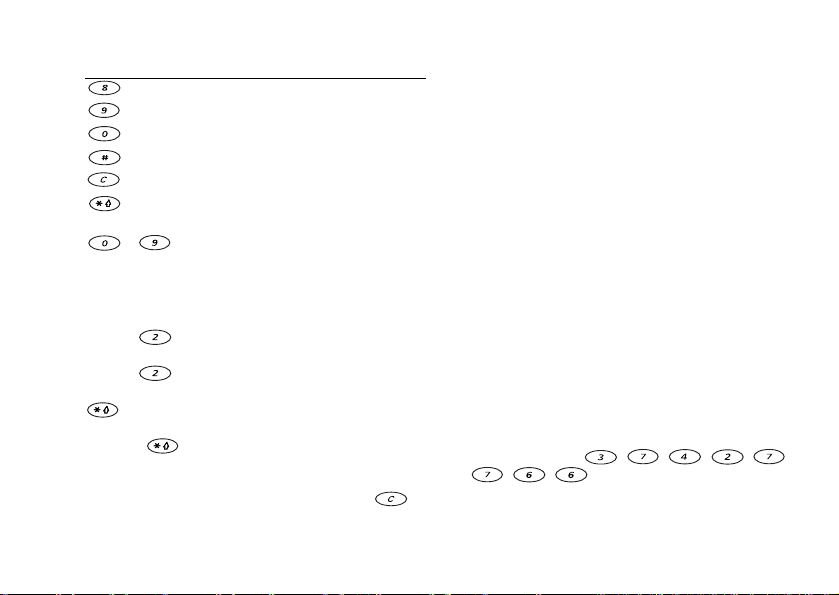
Naciśnij... aby uzyskać...
T U V Ü ł 8
W X Y Z 9
+ & @ / ¤ % $ £ § æ 0 Θ Ξ Ψ Ω
# *↵
usunąć litery i cyfry
przełączać się między wielkimi
imałymi literami
–
Przykład:
• Aby wprowadzić „A”, naciśnij jednokrotnie
klawisz .
• Aby wprowadzić „B”, naciśnij szybko dwa razy
klawisz .
• Aby przełączyć się na małe litery, naciśnij klawisz
, wprowadź literę, na przykład „A”. Małe litery
będą pojawiać się, aż do następnego naciśnięcia
klawisza .
• Aby wprowadzić cyfrę, naciśnij i przytrzymaj
dowolny klawisz numeryczny.
• Aby usunąć litery lub cyfry, naciśnij klawisz .
14 Opis telefonu
naciśnij i przytrzymaj, aby wprowadzić
cyfry
om
C
for
t
o
N
Metoda edycji eZiText
Metody edycji eZiText można używać podczas
pisania tekstów, takich wiadomości tekstowe lub
czatowe. W metodzie eZiText wykorzystywany jest
wewnętrzny słownik służący do rozpoznawania
najczęściej używanych wyrazów dla każdej sekwencji
naciśnięć klawiszy. W ten sposób każdy klawisz
naciska się tylko raz, nawet jeśli potrzebna litera nie
jest pierwszą literą na klawiszu. Po naciśnięciu
c
klawiszy pojawia się propozycja wyrazu.
r
e
m
Uwaga: Wybierz język wpisywania przed użyciem
metody edycji eZiText, zobacz „Aby wybrać język
wpisywania” na stronie 13.
Aby wprowadzić litery za pomocą metody edycji
eZiText
1. Użyj następujących poleceń i klawiszy: Wiadomości,
YES, Wyślij nową, YES.
Uwaga: Na wyświetlaczu pojawi się na krótko logo
eZi i wybrana metoda edycji lub wybrany język.
2. Na przykład, jeśli chcesz wpisać słowo „Ericsson”,
naciśnij klawisze , , , , ,
l
ia
, , .
U
s
e
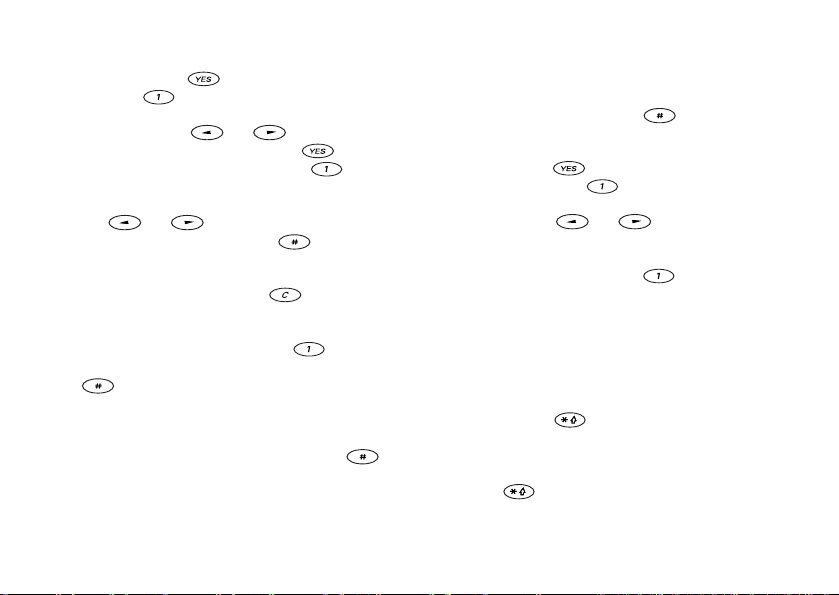
Jeśli wyświetlany wyraz jest właściwym wyrazem:
•naciśnij klawisz , aby zaakceptować wyraz
i klawisz , aby dodać odstęp.
Jeśli wyświetlany wyraz nie jest właściwym wyrazem:
•naciskaj klawisz lub , aby wyświetlić
inne propozycje. Naciśnij klawisz ,
aby zaakceptować wyraz, i klawisz ,
aby dodać odstęp.
Jeśli nie znajdujesz właściwego wyrazu, naciskając
klawisz lub :
•naciśnij i przytrzymaj klawisz , aby przejść
do podstawowej metody edycji (abc). Przesuwaj
kursor za pomocą klawiszy strzałek i, a następnie
usuń litery, naciskając klawisz . Wprowadzaj
litery, naciskając odpowiedni klawisz tyle razy,
ile trzeba, aby pojawiła się żądana litera.
Gdy skończysz, naciśnij klawisz , aby
dodać odstęp oraz naciśnij i przytrzymaj klawisz
3. Kontynuuj pisanie wiadomości. Zobacz też „Aby
, aby powrócić do metody edycji eZiText.
wysłać wiadomość tekstową” na stronie 45.
Wskazówka: Naciśnij i przytrzymaj klawisz ,
aby użyć opcji, na przykład dodać kropkę lub inny
symbol.
N
o
t
for
om
C
Funkcje klawiszy podczas korzystania
z metody edycji eZiText
• Metoda edycji
Naciśnij i przytrzymaj klawisz , aby zmienić
metodę edycji.
• Akceptuj wyraz
Naciśnij klawisz , aby zaakceptować
proponowany wyraz i dodać odstęp.
• Typ y
c
Naciskaj klawisz lub , aby przechodzić
r
e
od między propozycjami.
• Symbole
m
Naciśnij i przytrzymaj klawisz , aby dodać
symbole i znaki interpunkcyjne, takie jak ? i ,.
Przesuwaj się między symbolami, używając klawiszy
strzałek. Naciśnij klawisz
• Cyfry
Naciśnij i przytrzymaj dowolny klawisz cyfry,
aby wprowadzać tylko cyfry.
• Małe litery
Naciśnij klawisz , aby przełączyć się między
wielkimi i małymi literami.
Wskazówka: Może być potrzebne naciśnięcie
klawisza
zależnie od tego, co piszesz.
l
ia
przed i/lub po wprowadzeniu litery,
e
s
U
YES, aby wybrać symbol.
Opis telefonu 15
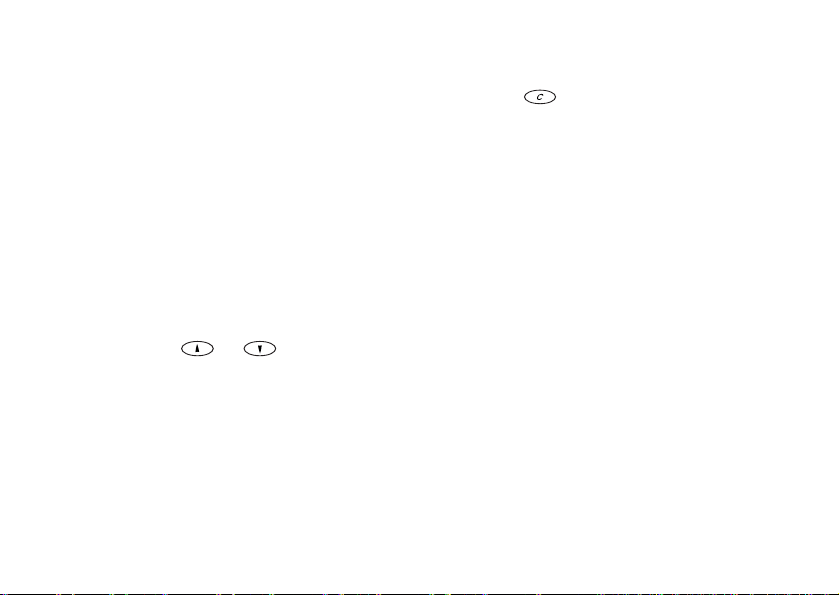
Personalizowanie telefonu
Ustawienia telefonu można dostosować do własnych
wymagań.
Sygnały dzwonka
Można określić głośność dzwonka, wybrać jeden
z sygnałów dzwonka lub skomponować własny.
Głośność dzwonka
Głośność dzwonka moż na ustawić na sześciu
poziomach. Można także wyłączyć dzwonek (0).
Aby ustawić głośność sygnału dzwonka
1. Użyj następujących poleceń i klawiszy: Ustawienia,
YES, Dźwięki i alarmy, YES, Głośn. dzwon., YES.
2. Użyj klawisza lub , aby zwiększyć lub
zmniejszyć głośność.
3. Naciśnij klawisz
Wskazówka: Aby zmienić głośność po cichu,
użyj klawiszy głośności z boku telefonu.
16 Personalizowanie telefonu
N
for
t
YES, aby zapisać ustawienie.
o
om
C
Aby włączyć lub wyłączyć dzwonek
1. W menu gotowości naciśnij i przytrzymaj
klawisz .
2. Wybierz opcję Wyciszenie i naciśnij klawisz
Wszystkie sygnały, z wyjątkiem alarmu i minutnika,
zostaną wyłączone.
Aby anulować, powtórz krok 1, wybierz polecenie
Wyłącz wycisz. i naciśnij klawisz
c
Narastający sygnał dzwonka
r
e
Można wybrać sygnał dzwonka, którego głośność
m
zwiększa się stopniowo od najmniejszego do
największego poziomu.
Aby włączyć lub wyłączyć narastający sygnał
dzwonka
1. Użyj następujących poleceń i klawiszy: Ustawienia,
YES, Dźwięki i alarmy, YES, Narastający, YES.
2. Wybierz opcję Włączone lub Wyłączone i naciśnij
klawisz
ia
YES.
l
U
s
e
YES.
YES.

Typ sygnału dzwonka
Można wybrać sygnał dzwonka z listy różnych
dźwięków i melodii.
Aby wybrać sygnał dzwonka
1. Użyj następujących poleceń i klawiszy: Ustawienia,
YES, Dźwięki i alarmy, YES, Sygnały dzwon., YES,
Rozmowy,
2. Wybierz sygnał dzwonka i naciśnij klawisz
Wskazówka: Aby zmienić sygnał po cichu,
użyj klawiszy głośności z boku telefonu.
Specjalne sygnały dzwonka do połączeń
osobistych
Jeśli abonament obejmuje usługę Identyfikowania
abonenta, można przypisać osobisty sygnał dzwonka
różnym rozmówcom (jednak nie więcej niż dziesięciu).
odpowiada podanemu numerowi, używany jest
sygnał wybrany dla rozmówcy.
zapytania. Na przykład 012345??? oznacza,
żepołączenia z numerami od 012345000
do 012345999 będą miały ten sam osobisty
YES.
YES.
om
C
for
Jeśli ostatnie siedem cyfr numeru dzwoniącego
o
t
N
W numerze telefonu można umieszczać znaki
sygnał dzwonka. Naciśnij i przytrzymaj klawisz
, aby wstawić znak zapytania.
Aby ustawić specjalny sygnał dzwonka dla
rozmówcy
1. Użyj następujących poleceń i klawiszy: Ustawienia,
YES, Dźwięki i alarmy, YES, Sygnały dzwon., YES,
Osobiste sygn., YES, Dodać nowe?, YES.
2. Wpisz kilka liter nazwiska kontaktu i naciśnij
c
klawisz
r
e
3. Wybierz kontakt.
4. Wybierz sygnał dzwonka i naciśnij klawisz
m
Kontakt pojawi się na liście osobistych dzwonków,
które można edytować lub usuwać.
Komponowanie własnego sygnału dzwonka
Można skomponować osiem różnych sygnałów
dzwonka.
Aby skomponować lub zmodyfikować sygnał
dzwonka
1. Użyj następujących poleceń i klawiszy: Ustawienia,
YES, Dźwięki i alarmy, YES, Moje melodie, YES.
2. Wybierz jedną z melodii i naciśnij klawisz
3. Naciskaj klawisz , aby usuwać nuty.
ia
YES.
l
e
s
U
YES.
YES.
Personalizowanie telefonu 17
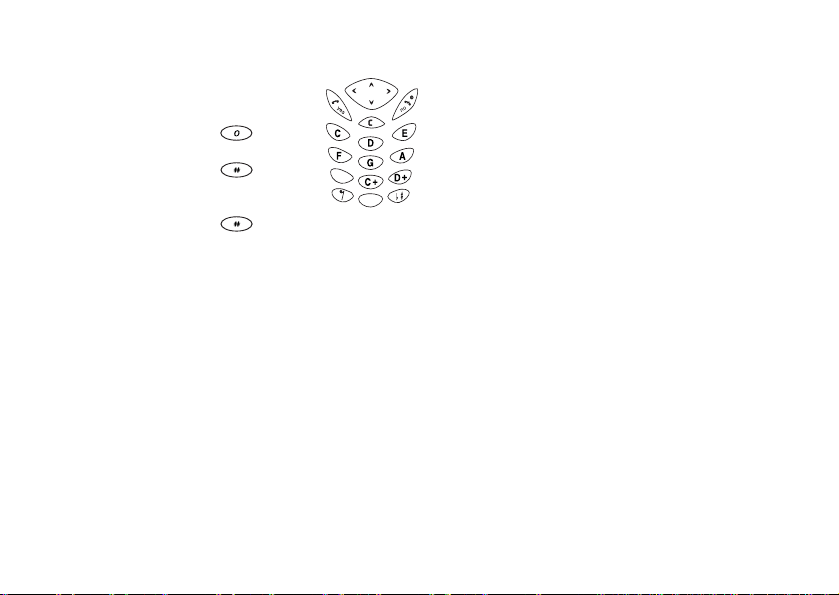
4. Użyj klawiatury do wprowadzenia nut:
•Naciśnij i przytrzymaj
klawisz, aby wprowadzić
długą nutę.
•Naciśnij klawisz ,
aby podnieść nutę o oktawę.
•Naciśnij klawisz jeden
raz, aby podnieść nutę o pół
tonu.
•Naciśnij klawisz dwa
razy, aby obniżyć nutę o pół tonu.
5. Aby odsłuchać melodię, naciśnij klawisz
6. Naciśnij klawisz
lub naciśnij klawisz
komponowanie.
Alarm wibracyjny
Możesz wybrać powiadamianie o połączeniach
przychodzących za pomocą alarmu wibracyjnego.
Alarm wibracyjny telefonu można ustawić,
wybierając jedną z następujących opcji:
• Włączone (przez cały czas)
• Wł. gdy cichy (włączony, gdy głośność dzwonka
jest wyłączona lub po wyciszeniu telefonu).
• Wyłączone (przez cały czas)
18 Personalizowanie telefonu
YES ponownie, aby zapisać melodię,
NO, aby kontynuować
for
t
o
N
H
YES.
om
C
Aby ustawić alarm wibracyjny
1. Użyj następujących poleceń i klawiszy: Ustawienia,
YES, Dźwięki i alarmy, YES, Alarm wibrac., YES.
2. Wybierz żądane ustawienie, a następnie naciśnij
• Wybierz opcję Sygnał wiadom. z menu Ustawienia/
e
m
• Umieszczać obrazek w wiadomości.
•Edytować obrazek.
•Używać obrazka jako tła w trybie gotowości.
1. Użyj następujących poleceń i klawiszy: Dodatki,
2. Naciśnij klawisz
3. Naciśnij dwukrotnie klawisz
YES.
klawisz
Sygnał wiadomości
Można ustawić sygnał wiadomości na kliknięcie,
ton lub wyciszyć go.
c
r
Dźwięki i alarmy, a następnie wybierz żądany sygnał
dzwonka.
Obrazki
Telefon jest wyposażony w pewną liczbę obrazków.
Można:
Aby narysować własny obrazek
YES, Rysunki, YES, Moje rysunki, YES.
obrazka.
ia
l
e
s
U
YES, aby rozpocząć rysowanie
YES, aby zapisać obrazek.
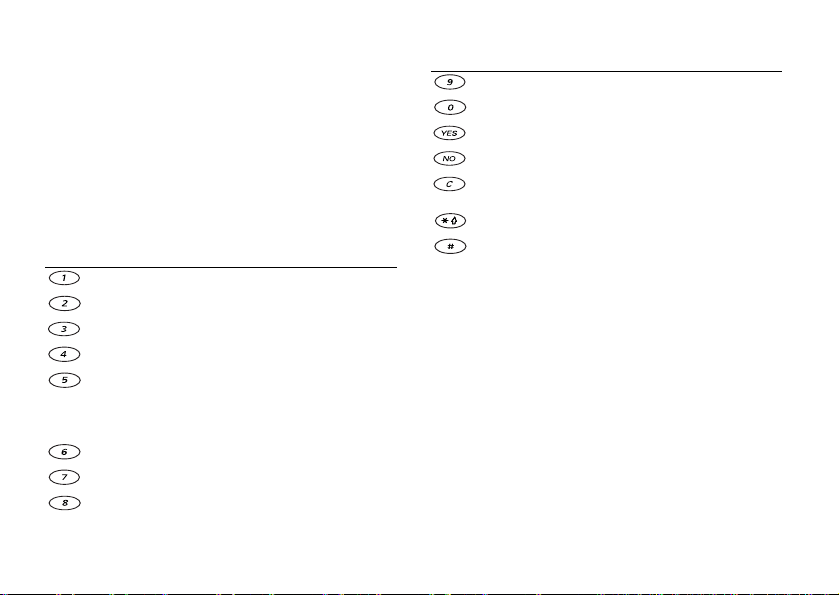
Aby edytować obrazek
1. Użyj następujących poleceń i klawiszy: Dodatki,
YES, Rysunki, YES.
2. Wybierz obrazek i naciśnij klawisz
3. Wybierz obrazek i naciśnij klawisz
rozpocząć edycję.
4. Naciśnij dwukrotnie klawisz
Obrazek zostanie zapisany w folderze Moje rysunki.
Podczas edycji obrazka:
Naciśnij... aby...
przesunąć kursor w górę i w lewo.
przesunąć kursor w górę.
przesunąć kursor w górę i w prawo.
przesunąć kursor w lewo.
podnieść lub opuścić pióro.
Naciśnij i przytrzymaj, aby przełączyć
się między widokiem powiększonym
i normalnym.
przesunąć kursor w prawo.
przesunąć kursor w dół i w lewo.
przesunąć kursor w dół.
o
N
YES.
YES, aby
YES, aby zapisać obrazek.
om
C
for
t
Naciśnij... aby...
e
m
Obrazek tła
Można umieścić obrazek jako tło w trybie gotowości.
Aby ustawić obrazek jako tło
1. Użyj następujących poleceń i klawiszy: Ustawienia,
YES, Wyświetlacz, YES, Tło, YES, Wybierz rys., YES.
2. Przejdź do obrazka, którego chcesz użyć jako tła,
inaciśnij dwukrotnie klawisz
•Aby wyłączyć obrazek tła, wybierz polecenie Włącz
z menu Ustawienia/Wyświetlacz/Tło.
przesunąć kursor w dół i w prawo.
zmienić grubość linii.
wyświetlić menu Opcje.
opuścić edytor obrazków.
l
naciśnij i przytrzymaj, aby wyczyścić
obrazek.
ia
c
przesunąć kursor o 1, 5 lub 10 odstępów.
r
przełączać się między piórem czarnym
ibiałym.
e
s
U
YES.
Personalizowanie telefonu 19
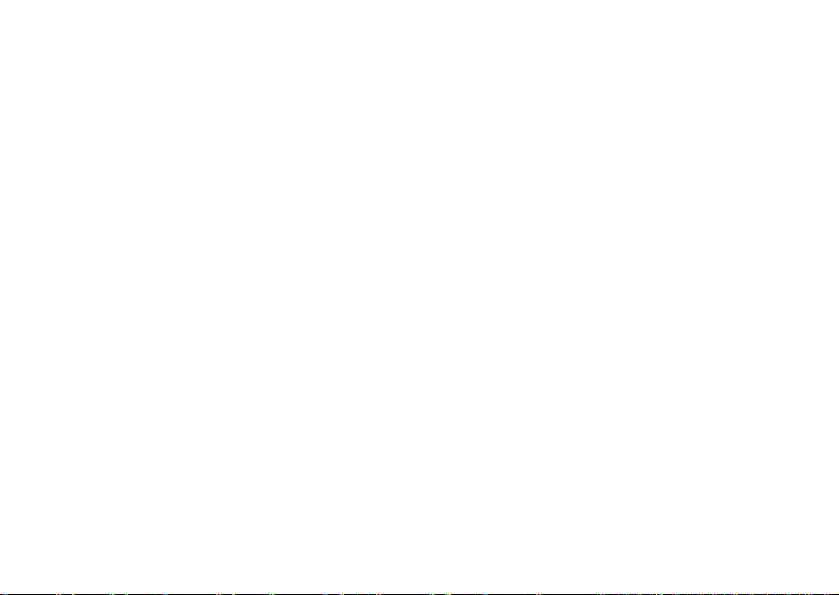
Usypianie wyświetlacza i wygaszacz ekranu
Można ustawić automatyczne usypianie wyświetlacza,
gdy telefon jest bezczynny przez kilka sekund.
W tym ustawieniu ekran może być pusty lub może być
na nim wyświetlany wybrany obrazek wyświetlacza.
Aby włączyć lub wyłączyć usypianie
wyświetlacza
•Użyj następujących poleceń: Ustawienia/
Wyświetlacz/Usypianie wyświetlacza/wybierz opcję.
Uwaga: Pusty ekran jest uaktywniany w trybie
bezczynności, jeśli usypianie wyświetlacza jest
włączone, a wygaszacz ekranu jest wyłączony.
Aby włączyć lub wyłączyć obrazek wygaszacza
ekranu
1. Przejdź do polecenia Ustawienia/Wy świetlacz/
Wygaszacz ek.
2. Wybierz wygaszacz ekranu lub polecenie Wyłączone,
naciśnij klawisz
Uwaga: Korzystanie z wygaszacza ekranu jest
możliwe, gdy usypianie wyświetlacza jest włączone
i jest wybrany obrazek wygaszacza.
20 Personalizowanie telefonu
N
YES.
o
t
for
om
C
Dźwięk klawiszy
Można ustawić dźwięk klawiszy na kliknięcie, ton lub
wyciszyć go.
• Wybierz opcję Dźwięk klawiszy z menu Ustawienia/
Dźwięki i alarmy, a następnie wybierz żądany
dźwięk klawiszy.
c
l
ia
Sygnalizator czasu
Jeśli włączysz sygnalizator czasu, co minutę podczas
rozmowy będzie słychać sygnał dźwiękowy.
r
e
• Wybierz opcję Sygnaliz. czasu z menu Połączenia/
m
Liczniki połącz., a następnie wybierz opcję Włączone
lub Wyłączone.
Język menu
Większość kart SIM automatycznie ustawia język
menu na język kraju, w którym karta SIM została
zakupiona, Automatyczne. Jeśli tak nie jest,
ustawianym językiem jest angielski.
Aby zmienić język menu
1. Użyj następujących poleceń i klawiszy: Ustawienia,
YES, Język, YES, Menu, YES.
2. Wybierz język i naciśnij klawisz
U
s
e
YES.

Uwaga: Zawsze można wybrać język Automatyczne,
naciskając 8888 w trybie gotowości.
Zawsze można wybrać język angielski, naciskając
0000 w trybie gotowości.
Podświetlenie wyświetlacza
Można ustawić automatyczne podświetlenie
wyświetlacza, wyłączyć podświetlenie lub je
włączyć. W trybie automatycznym podświetlenie jest
automatycznie wyłączane w ciągu kilku sekund po
ostatnim naciśnięciu klawisza. Można także wybrać
kolor, który ma być używany.
• Wybierz opcję Podświetlenie z menu Ustawienia/
Wyświetlacz, a następnie wybierz żądany kolor.
Kolor tła
Można ustawić kolor tła dla osoby ze spisu
telefonów. Gdy ta osoba dzwoni, zmienia się
odpowiednio podświetlenie wyświetlacza.
Aby ustawić specjalny sygnał koloru dla
rozmówcy
1. Użyj następujących poleceń i klawiszy: Ustawienia,
YES, Wyświetlacz, YES, Zmiana koloru, YES, Dodać
nowe?,
2. Wybierz kontakt, naciśnij klawisz
3. Ustaw kolor tła, naciśnij klawisz
YES.
N
o
t
for
YES.
YES.
om
C
Aby edytować sygnał koloru
1. Użyj następujących poleceń i klawiszy: Ustawienia,
YES, Wyświetlacz, YES, Zmiana koloru, YES.
2. Wybierz kontakt, który chcesz edytować, i naciśnij
3. Wybierz polecenie Zmień kolor, naciśnij klawisz
4. Ustaw nowy kolor, naciśnij klawisz
1. Użyj następujących poleceń i klawiszy: Ustawienia,
2. Wybierz kontakt, którego kolor tła chcesz usunąć,
m
3. Wybierz polecenie Usuń, naciśnij klawisz
1. Użyj następujących poleceń i klawiszy: Ustawienia,
2. Wprowadź godzinę i naciśnij klawisz
YES.
klawisz
l
r
c
ia
Aby usunąć sygnał koloru
e
YES, Wyświetlacz, YES, Zmiana koloru, YES.
inaciśnij klawisz
Zegar i data
W trybie gotowości zawsze wyświetlana jest godzina.
Aby ustawić zegar
YES, Zegar i data, YES, Ustaw czas, YES.
Jeśli wybrany zostanie zegar 12-godzinny,
między oznaczeniami am i pm można przełączać
się za pomocą klawisza .
e
s
U
YES.
Personalizowanie telefonu 21
YES.
YES.
YES.
YES.

Można wybrać zegar 12- lub 24-godzinny.
• Wybierz opcję Format godziny z menu Ustawienia/
Zegar i data, a następnie wybierz żądany format
godziny.
Data
Gdy telefon jest w trybie gotowości, można nacisnąć
jeden z klawiszy głośności, aby wyświetlić
aktualną datę.
Aby ustawić datę
1. Użyj następujących poleceń i klawiszy: Ustawienia,
YES, Zegar i data, YES, Ustaw datę, YES.
2. Wprowadź datę, a następnie naciśnij klawisz
Możesz wybrać inny format daty.
• Wybierz opcję Format daty z menu Ustawienia/
Zegar i data, a następnie wybierz żądany format daty.
Tryb odbierania
Podczas używania zestawu do obsługi bez użycia rąk
(HF) można wybrać odbieranie połączeń za pomocą
naciśnięcia dowolnego klawisza (z wyjątkiem
klawisza
połączeń.
22 Personalizowanie telefonu
N
NO) lub ustawić automatyczne odbieranie
o
t
C
for
YES.
om
Aby ustawić tryb odbierania
1. Użyj następujących poleceń i klawiszy: Ustawienia,
YES, Zestaw HF, YES, Tryb odbioru, YES.
2. Wybierz tryb odbierania i naciśnij klawisz
Tekst powitania
Podczas włączania lub wyłączania telefonu na
wyświetlaczu pojawia się standardowe powitanie.
Zamiast niego może pojawiać się powitanie
c
opracowane przez operatora.
r
e
Jeśli chcesz przerwać powitanie, naciśnij
m
klawisz
Aby wybrać powitanie
1. Użyj następujących poleceń i klawiszy: Ustawienia,
YES, Wyświetlacz, YES, Powitanie, YES.
2. Wybierz powitanie i naciśnij klawisz
Możesz także wyłączyć powitanie, wybierając opcję
Wyłączone.
Aby włączyć lub wyłączyć melodię powitania
1. Użyj następujących poleceń i klawiszy: Ustawienia,
YES, Wyświetlacz, YES, Powitanie, YES.
2. Wybierz powitanie i naciśnij klawisz
3. Użyj następujących poleceń i klawiszy: Dźwięk
animacji,
l
ia
NO.
YES, Włączone lub Wyłączone, YES.
U
s
e
YES.
YES.
YES.
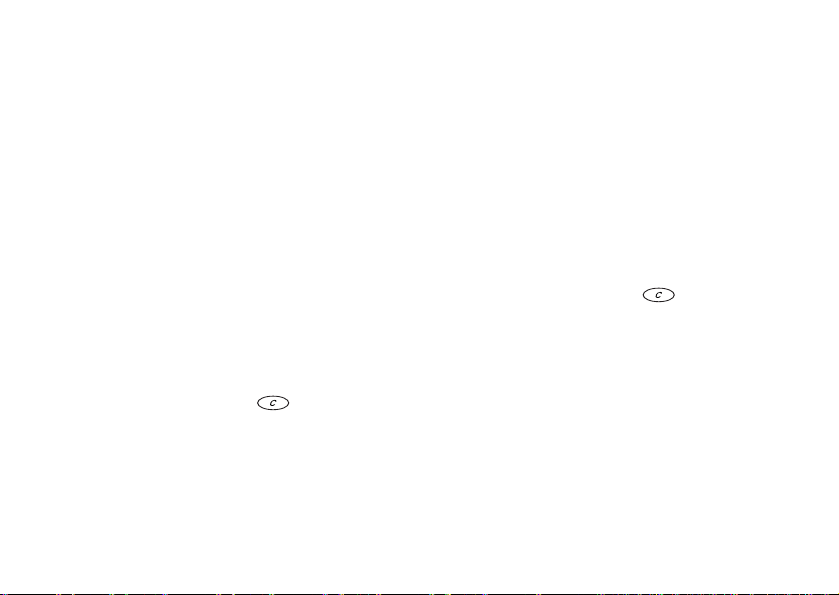
Wyświetlanie numeru telefonu
Możesz sprawdzić własny numer lub numery telefonu.
• Wybierz opcję Moje numery z menu Ustawienia/
Wyświetlacz. Jeśli numer nie jest zapisany na karcie
SIM, można go wprowadzić samodzielnie.
Blokada klawiatury
Można zablokować klawiaturę, aby uniknąć
przypadkowego wybrania numeru.
Uwaga: Połączenia z międzynarodowym numerem
alarmowym 112 są możliwe, nawet jeśli klawiatura
jest zablokowana.
Klawiatura pozostaje zablokowana do momentu
• odebrania przychodzącego połączenia
• odblokowania klawiatury
Aby zablokować klawiaturę ręcznie
1. Naciśnij i przytrzymaj klawisz .
2. Wybierz opcję Blokada klaw. i naciśnij klawisz
N
o
t
for
om
C
YES.
Automatyczna blokada klawiatury
Automatyczna blokada klawiatury oznacza, że jeśli
przez 25 sekund nie zostanie naciśnięty żaden klawisz,
klawiatura się blokuje.
Aby włączyć lub wyłączyć automatyczną
blokadę klawiatury
1. Użyj następujących poleceń i klawiszy: Ustawienia,
YES, Blokady, YES, Blok. klawiatury, YES.
c
2. Wybierz opcję Włączone lub Wyłączone i naciśnij
r
e
klawisz
ia
YES.
l
U
s
e
m
Aby odblokować klawiaturę
1. Naciśnij i przytrzymaj klawisz .
2. Wybierz opcję Wyłączyć blokadę klawiatury?Ring
volume i naciśnij klawisz
Moje skróty
Swoje ulubione funkcje można umieścić w menu
Moje skróty. Dzięki temu można szybko i łatwo
korzystać z najczęściej używanych funkcji. W chwili
zakupu telefonu menu Moje skróty zawiera kilka
funkcji, które można usunąć, jeśli nie są potrzebne.
YES.
Personalizowanie telefonu 23
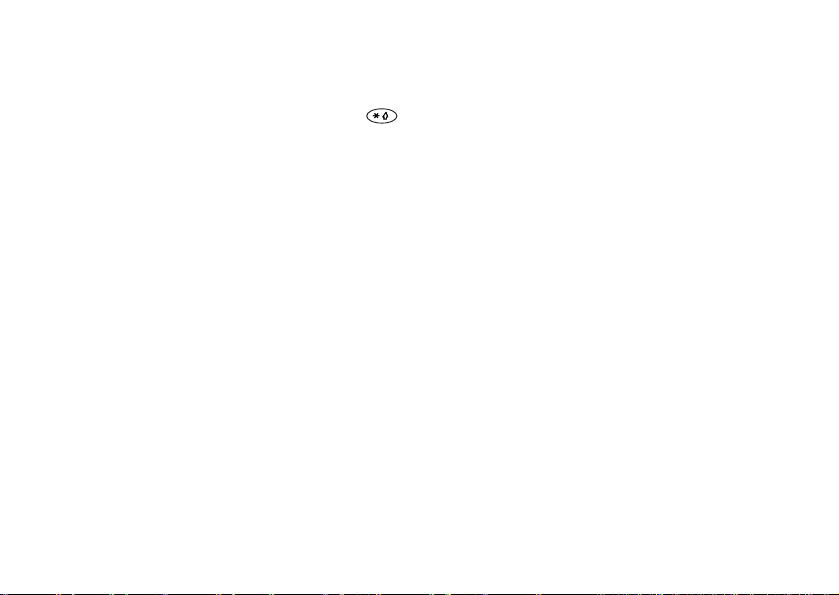
Aby dodać funkcję do menu Moje skróty
1. Użyj następujących poleceń i klawiszy: Moje skróty,
YES, Edytuj skróty, YES.
2. Wybierz funkcję z listy, naciskając klawisz .
3. Wprowadź żądany numer pozycji swojej funkcji
w tym menu i naciśnij klawisz
Aby dodać inną funkcję, powtórz kroki 2 i 3.
Aby usunąć funkcję, powtórz kroki 1 i 2.
4. Naciśnij klawisz
Profile
Profil jest grupą ustawień, które są ustawiane w celu
dostosowania telefonu do pewnego środowiska.
Na przykład podczas spotkania można wybrać profil
Spotkanie i jest wówczas ustawianych kilka
parametrów odpowiednich dla spotkania – wyłączany
jest sygnał dzwonka itp.
Niektóre akcesoria mogą uaktywniać profil
automatycznie. Na przykład, gdy podłączasz do
telefonu zestaw głośnomówiący, jest uaktywniany
profil Zestaw HF.
24 Personalizowanie telefonu
YES, aby opuścić listę.
o
N
t
YES.
om
C
for
Profile
Telefon jest wyposażony w pięć profili:
• Podstawowy
• Spotkanie
• Na zewnątrz
• Zestaw HF (zestaw słuchawkowy)
•Dom
W momencie zakupu telefon ma ustawiony profil
c
Normalny. Nie można tworzyć dodatkowych profili,
r
e
ale można zmienić nazwę profilu, zmienić
m
ustawienia uwzględnione w profilu lub dodać do
profilu akcesoria. Profil Podstawowy ma ustaloną
nazwę, której nie można zmieniać, nie można też
do niego dodawać akcesoriów.
Aby wybrać profil ręcznie
1. Użyj następujących poleceń i klawiszy: Ustawienia,
YES, Profile, YES, Wybierz profil, YES.
2. Wybierz profil i naciśnij klawisz
ia
l
U
s
e
YES.
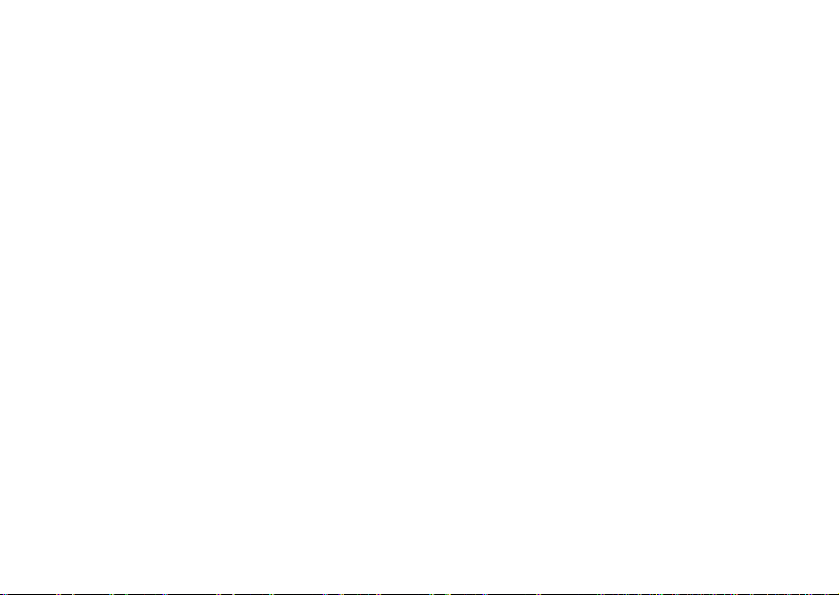
Aby zmienić nazwę profilu
1. Użyj następujących poleceń i klawiszy: Ustawienia,
YES, Profile, YES, Edytuj profil, YES, Nazwa
YES.
profilu,
2. Wprowadź nową nazwę i naciśnij klawisz
Aby zmienić ustawienie profilu
1. Użyj następujących poleceń i klawiszy: Ustawienia,
YES, Profile, YES, Edytuj profil, YES.
2. Wybierz ustawienie i naciśnij klawisz
3. Zmień ustawienia profilu i naciśnij klawisz
aby je potwierdzić.
Można przywrócić wszystkie ustawienia profilu
na takie, jakie były w momencie zakupu telefonu.
• Wybierz opcję Resetuj profile z menu Ustawienia/
Profile.
Automatyczna aktywacja
Profil Zestaw HF jest automatycznie uaktywniany
wraz z zestawem słuchawkowym. Po odłączeniu
akcesoriów od telefonu, profil zmienia się z powrotem
na profil, który był aktywny wcześniej, jeśli aktualny
profil był uaktywniony automatycznie.
N
o
t
for
YES.
YES.
YES,
om
C
Ustawienia początkowe
Można przywrócić ustawienia telefonu na takie,
jakie były w momencie jego zakupu, wybierając
polecenie Resetuj ustaw. Jeśli chcesz usunąć
wszystkie pozycje spisu telefonów, wiadomości
tekstowe i ustawienia WAP, wybierz w zamian
polecenie Reset. wszystko.
Aby przywrócić ustawienia początkowe telefonu
c
1. Użyj następujących poleceń i klawiszy: Ustawienia,
r
e
YES, Ustaw. początk., YES.
2. Wybierz opcję Resetuj ustaw. lub Reset. wszystko
m
inaciśnij klawisz
3. Wprowadź kod blokady telefonu (0000 lub nowy
kod, jeśli kod był zmieniony) i naciśnij klawisz
ia
l
e
s
U
YES.
Personalizowanie telefonu 25
YES.

Połączenia
W tym rozdziale przedstawiono informacje na temat
funkcji połączeń obsługiwanych przez telefon.
Inicjowanie i odbieranie połączeń
Aby można było inicjować i odbierać połączenia,
trzeba włączyć telefon i znajdować się w zasięgu sieci.
Inicjowanie połączenia
1. Wprowadź numer kierunkowy i numer telefonu.
2. Naciśnij klawisz
Kończenie połączenia
•Naciśnij klawisz
Zmiana głośności słuchawki
Podczas połączenia można zmieniać głośność,
naciskając klawisze głośności z boku telefonu.
•Naciśnij górny klawisz, aby zwiększyć głośność.
•Naciśnij dolny klawisz, aby zmniejszyć głośność.
Wyłączanie mikrofonu
Podczas połączenia można wyłączyć mikrofon.
26 Połączenia
YES.
NO, aby zakończyć połączenie.
t
o
C
for
N
om
•Naciśnij i przytrzymaj klawisz , aby wyłączyć
mikrofon.
•Naciśnij i przytrzymaj ponownie klawisz ,
aby wznowić rozmowę.
Ponowne wybieranie poprzedniego numeru
W menu Lista połączeń można znaleźć numery
ostatnich połączeń, odebranych lub nieodebranych.
c
Aby ponownie wybrać poprzedni numer
r
e
1. Naciśnij klawisz
m
do menu Lista połączeń.
2. Naciskaj klawisz lub , aby przewijać listę.
3. Gdy numer, z którym chcesz się połączyć, zostanie
wyróżniony, naciśnij klawisz
połączenie. Zobacz „Lista połączeń” na stronie 28.
Inicjowanie połączeń międzynarodowych
1. Naciśnij klawisz i przytrzymaj go, aż do
pojawienia się znaku +.
Znak + zastępuje międzynarodowy prefiks kraju,
z którego inicjowane jest połączenie.
2. Wprowadź kod kraju, numer kierunkowy (bez
początkowego zera) i numer telefonu.
3. Naciśnij klawisz
ia
l
e
s
U
YES w trybie gotowości, aby wejść
YES, aby zainicjować
YES.
